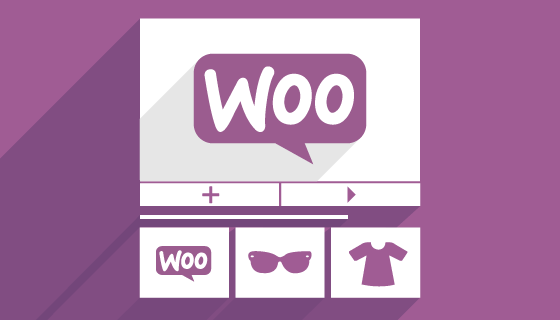
Pēc visu pamata konfigurāciju pabeigšanas redzēsim, kā pārvaldīt jebkura WooCommerce veikala pamata daļu Produktu katalogs. Lai katalogu navigācija būtu vienkārša un intuitīva, ir svarīgi produktus sadalīt viendabīgās grupās, kuras sauc par Kategorijām.
Kategorijas ļauj sakārtot preces pēc to īpašībām definite, lai jūs varētu viegli pārvaldīt līdzīgus produktus. Lai pievienotu kategoriju, noklikšķiniet uz izvēlnes vienuma "Prodotti"Un tad mēs izvēlamies"Kategorija". Parādīsies jau izveidoto kategoriju saraksts un modulis, lai ievietotu jaunu:
Labajā pusē ir kategoriju saraksts ar nosaukumu, aprakstu, URL un kategorijā esošo produktu skaitu.
Kreisajā pusē mums ir aizpildāmie lauki, lai izveidotu jaunu kategoriju, ieskaitot nelielu attēlu, un apakšā poga, lai apstiprinātu jaunās kategorijas ievietošanu.
Ja vēlaties mainīt kategoriju, vienkārši pārvietojiet peli uz kategorijas nosaukumu
Veidojot produktu, mums būs iespēja izvēlēties kategoriju (vai vairākas), kurai tai piešķirt. Kategorijas var arī pasūtīt, velkot un nometot. Šis pasūtījums tiks parādīts arī vietnes priekšpusē.
I birka tie ir cits veids, kā grupēt un klasificēt līdzīgus produktus. Tās faktiski ir "etiķetes", kuras mēs varam pievienot produktam, lai atvieglotu izpēti. To darbība ir ļoti līdzīga kategoriju darbībai, un tos pārvalda no izvēlnes "Produkti> Tagi".
Gli atribūti ir lauki ar papildu informāciju, kas tiek izmantoti produktu meklēšanas filtrēšanai. Piemēram, mēs varam pievienot atribūtus izmēriem, krāsām un valodām. Atšķirībā no kategorijām un tagiem, lai precizētu meklēšanu, varat atlasīt vairākus atribūtus. Atribūti tiek pārvaldīti arī no saskarnes, kas līdzīga kategorijām. Tam var piekļūt no izvēlnes “Produkti> Atribūti”.
Pēc kategoriju, tagu un atribūtu izveides, kurus mēs domājam izmantot, mēs varam turpināt produktu radīšanu. Pirmkārt, mums ir jābūt skaidrām idejām par produkta veidu, kuru vēlamies iekļaut.
WooCommerce visizplatītākais veids ir produkts pusplice. Tas ir viens produkts, kas tiek pārdots mūsu vietnē un nosūtīts klientam. Vai arī mēs varam izvēlēties opciju virtuālā, ja produkti nav fiziski nosūtīti (piemēram, pakalpojums) vai lejupielādējama, lai norādītu, ka tas ir nemateriāls produkts, un klientam pēc pirkuma nosūtīšanas tiks nosūtīta saite, lai to lejupielādētu.
Produkts sagrupētas tas nav nekas cits kā vienkāršu produktu grupēšana, kas jāiegādājas vienā risinājumā.
Produkts ārējā vai “filiāle” ir produkts, kas tiek reklamēts un ziņots mūsu vietnē, bet tiek pārdots citur.
Visbeidzot, produkts mainīgs tas ir produkts, kas sastāv no dažādām kombinācijām un variācijām, katrai no tām ir atšķirīgi kodi, cenas un pieejamība. Piemēram, apģērbs, kuram ir dažādi izmēri un dažādas krāsas ar dažādiem kodiem un cenām, pamatojoties uz izvēlēto kombināciju.
Pateicoties daudzajiem pieejamajiem paplašinājumiem, atkarībā no mūsu vajadzībām ir iespējams pievienot cita veida produktus, piemēram, abonementus un abonementus.
Lai mūsu katalogam pievienotu vienkāršu produktu, noklikšķiniet uz izvēlnes "Produkti" un pēc tam uz "Pievienot produktu". Mums būs saskarne, kas ir ļoti līdzīga tai, kuru izmanto WordPress ziņu izveidošanai:
Sāksim ar to, ka pievienosim produkta nosaukumu un aprakstu tam paredzētajās ailēs. Zem apraksta redaktora mēs atrodam paneli, lai ievadītu produkta datus, šeit mēs atstājam atlasīto vienumu “vienkāršs produkts”. Cilnē "Vispārīgi" mēs ievadām parasto saraksta cenu un visas piedāvātās cenas gadījumā, ja precei tiek piemērota atlaide. Pēdējā gadījumā cenas samazināšanas periodu varam iestatīt arī, izmantojot pogu “Ieplānot”.
Divas pēdējās ailes attiecas uz nodokļiem. Mums ir iespēja izvēlēties, vai produkts tiks iekļauts nodokļu bāzē (tātad tiks aprēķināts PVN), vai tas būs atbrīvots, vai nodokļi jāaprēķina tikai par sūtījumu.
Cilnē "Inventārs" mēs varam pārvaldīt iekšējo noliktavu. Lodziņā “COD” (vai “SKU”) mēs varam pievienot produkta kodu, lai to unikāli identificētu attiecībā pret citu. Tāpēc tam jābūt unikālam kodam. Pārējās iespējas ir viegli saprotamas.
Ja no iestatījumiem mēs esam iespējojuši "krājumu pārvaldību" (no "WooCommerce> Iestatījumi> Produkti> Inventārs"), caur lodziņu "Iespējot krājumu pārvaldību" mēs varam ievadīt noliktavā pašlaik pieejamo daudzumu, kuru turpmāk pārvaldīs WooCommerce un, pamatojoties uz jūsu vēlmēm, varat atspējot produktu, kad krājums ir beidzies.
Nākamajā cilnē ir visa informācija, kas noderīga sūtījums. Faktiski mēs varam norādīt svaru, augstumu, platumu, garumu un produktam piešķirt relatīvo nosūtīšanas klasi.
Pateicoties sadaļai "Saistītie vienumi", mēs varam reklamēt dažus mūsu produktus. Pievienojot produktus lodziņā "Pārdošana", tie tiks parādīti produktu informācijas lapā, lai mudinātu lietotāju iegādāties kaut ko lielāku par to, ko viņš aplūko. Krusteniskā pārdošana tiks parādīta grozā un attēlos produktus vai pakalpojumus, kas kaut kādā veidā saistīti ar produktu.
Cilnē "Atribūti" mēs varam pievienot visus šī produkta atribūtus un to vērtības.
Visbeidzot, cilnē "Advanced" mēs varam aktivizēt pārskatus, noteikt produkta kārtību attiecībā pret citiem un norādīt visas piezīmes, kas jānosūta klientam, kurš pērk produktu.
Kā paredzēts, vienkāršs produkts var būt arī virtuāls vai lejupielādējams. Lai norādītu šos pēdējos divus gadījumus, vienkārši atlasiet atbilstošo lodziņu, kas atrodams sadaļas “Produkta dati” sākumā. Šajā gadījumā dažas nevajadzīgas kartes (piemēram, sūtījumi) pazudīs, un citas parādīsies, lai norādītu turpmākas preferences (lejupielādes ierobežojums, derīguma termiņš ..).
Pēc tam mēs ievadām visu pārējo pieprasīto informāciju. Apakšā atrodams lodziņš, kurā ievietot īsu produkta aprakstu. Tas tiks parādīts produktu saraksta lapā, bet pirmais ievadītais pilns apraksts tiks parādīts produkta detalizācijas lapā.
Visbeidzot, lai pabeigtu produkta pielāgošanu, labajā pusē atrodami dažādi lodziņi, lai pārvaldītu produkta publicēšanu un redzamību, kā arī pievienotu kategoriju, tagus un attēlus.
Lai pārvaldītu visus iestatījumus, kas attiecas uz katalogu, dodieties uz "WooCommerce > Iestatījumi > Produkti". Šeit, pārvietojoties pa dažādām apakšizvēlnēm, mēs varam turpināt pielāgošanu: piemēram, izvēlēties kategorijas un mērvienībasdefinite, attēla izmērs, iespējot vai atspējot krājumu pārvaldību.
Katānijas poliklīnikā tika veikta oftalmoplastikas operācija, izmantojot Apple Vision Pro komerciālo skatītāju…
Smalko motoriku attīstīšana, izmantojot krāsošanu, sagatavo bērnus sarežģītākām prasmēm, piemēram, rakstīšanai. Lai krāsotu…
Jūras flotes nozare ir patiess globāls ekonomikas spēks, kas ir virzījies uz 150 miljardu tirgu...
Pagājušajā pirmdienā Financial Times paziņoja par darījumu ar OpenAI. FT licencē savu pasaules līmeņa žurnālistiku…